OpenShot et Shotcut sont tous deux des éditeurs vidéo professionnels. Si vous créez souvent des vidéos, vous devez avoir pris connaissance des deux applications. Connaissez-vous leurs différences ? OpenShot vs Shotcut, lequel est le meilleur ? Quelle est votre réponse? Pour vous aider à prendre une décision, cet article montrera quelques différences entre eux.
En tant que deux des éditeurs vidéo les plus populaires et les plus puissants, OpenShot et Shotcut sont souvent comparés l'un à l'autre. Et parfois, vous pouvez aussi vous demander OpenShot vs Shotcut, quelles sont les différences ? Laquelle choisir ?
Pour vous aider à comprendre leurs différences, cet article les comparera aux 3 aspects :plates-formes prises en charge, configuration système requise, formats pris en charge et fonctionnalités d'édition. Vous voulez une alternative à OpenShot et Shotcut ? Essayez MiniTool MovieMaker.
OpenShot vs Shotcut – Plateformes prises en charge et configuration système requise
En ce qui concerne Shotcut vs OpenShot, il est impossible d'ignorer leurs plates-formes compatibles et leurs exigences système. Et la partie suivante vous donnera des informations claires.
OpenShot est un éditeur vidéo gratuit, stable, convivial et open source, et c'est également une application multiplateforme compatible avec les systèmes d'exploitation Linux, macOS et Windows. Voici la configuration minimale requise du guide de l'utilisateur sur le site Web d'OpenShot.
- Système d'exploitation 64 bits (Windows 7/8/10, Linux, OS X)
- Processeur multicœur avec prise en charge 64 bits
- 4 Go de RAM (16 Go recommandés)
- 500 Mo d'espace disque pour l'installation
- Facultatif :disque SSD, si la mise en cache sur disque est utilisée (et 10 Go d'espace disque supplémentaire)
Shotcut est également un éditeur vidéo gratuit, open source et multiplateforme disponible sur Windows, macOS et Linux. Quelle est la configuration minimale requise ? Voici les informations détaillées de la FAQ de Shotcut.
- Système d'exploitation :Windows 7 à 10 64 bits, Apple macOS 10.10 à 10.15 ou Linux 64 bits avec au moins Glibc 2.27.
- GPU :x86-64 Intel ou AMD ; au moins un cœur de 2 GHz pour la SD, 4 cœurs pour la HD et 8 cœurs pour la 4K.
- GPU :OpenGL 2.0 qui fonctionne correctement et est compatible. Sous Windows, vous pouvez également utiliser une carte avec de bons pilotes compatibles DirectX 9 ou 11. Nous n'avons pas de liste.
- RAM :au moins 4 Go pour la SD, 8 Go pour la HD et 16 Go pour la 4K.
OpenShot vs Shotcut – Formats pris en charge
Avant d'éditer des vidéos, vous devez connaître les formats de fichiers pris en charge par un éditeur vidéo. Lorsque vous vous interrogez sur les différences entre OpenShot et Shotcut, les formats constituent le deuxième facteur important. Et la section suivante vous fournira des informations relatives sur les deux éditeurs vidéo.
Pour créer des vidéos, vous devez importer des fichiers multimédias compatibles. En tant que l'un des meilleurs logiciels de montage vidéo, OpenShot peut fonctionner avec la plupart des formats vidéo, audio et image grâce à la puissante bibliothèque FFmpeg, tels que WebM, HEVC, MP3, AAC, etc. Pour vous aider à télécharger des vidéos sur certains sites, OpenShot peut restituer des vidéos MPEG4, OGV, Blu-ray et DVD, ainsi que des vidéos Full HD.
Shotcut offre un support large format. Basé sur le FFmpeg, il est compatible avec les formats vidéo et audio les plus courants, et les formats d'image pris en charge incluent BMP, GIF, JPEG, PNG, SVG, TGA, TIFF, WebP ainsi que des séquences d'images. Si vous voulez plus d'informations, cliquez ici. Et ce logiciel n'a aucune importation requise, ce qui signifie l'édition native de la chronologie.
En outre, Shotcut offre une recherche d'images précise dans plusieurs formats et prend en charge les résolutions 4K. Il prend également en charge la capture de webcam et la capture audio. Il vous permet d'exporter une seule image sous forme de vidéo ou d'image. Ces fichiers vidéo sont livrés avec un canal alpha et peuvent être lus et écrits.
Article connexe :Meilleur format vidéo - Comment choisir le meilleur pour vous-même
OpenShot vs Shotcut – Fonctionnalités d'édition
Édition des fonctionnalités d'OpenShot
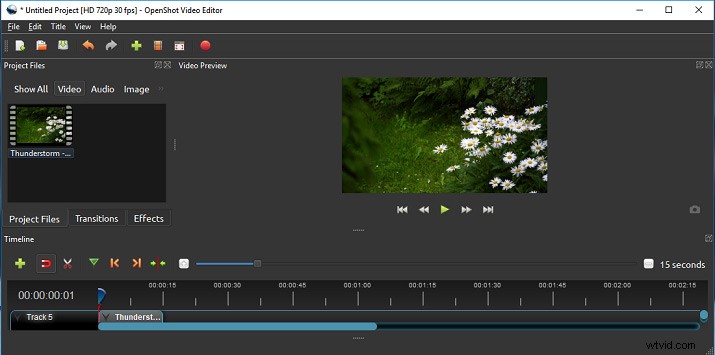
OpenShot est conçu avec une interface simple et bien organisée, vous permettant d'importer facilement des fichiers multimédias et de trouver tous les outils dont vous avez besoin. Et vous pouvez cliquer sur Aide> Tutoriel pour télécharger rapidement des fichiers, créer et exporter une vidéo.
OpenShot est équipé d'un puissant cadre d'animation d'images clés basé sur des courbes, vous permettant de créer n'importe quelle animation sans effort. Avec cette fonctionnalité, il vous est facile de fondre, de faire glisser, de faire rebondir et d'animer n'importe quoi dans la vidéo.
OpenShot inclut de nombreux effets vidéo tels que la luminosité, le gamma, la teinte des niveaux de gris, l'écran vert, etc. Avec ce puissant moteur d'effets vidéo, vous pouvez facilement inverser les couleurs, régler la luminosité, supprimer l'arrière-plan d'une vidéo, et bien plus encore.
OpenShot vous permet également d'appliquer des transitions aux clips vidéo. Il fournit plus de 400 transitions vidéo qui vous permettent de passer d'un clip à un autre. Les transitions sont automatiquement créées lorsque vous superposez deux clips, et elles peuvent également être glissées vers la timeline à partir de son panneau Transitions. Et vous devez mettre la transition du début ou de la fin d'un clip.
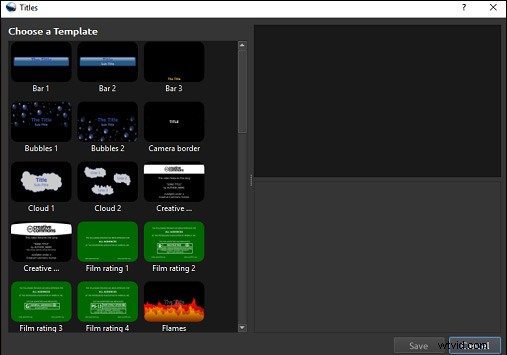
Pour la production vidéo, l'ajout de texte est un aspect très important et nécessaire. Pour vous aider à ajouter facilement du texte à la vidéo, OpenShot propose un éditeur de titre simple. Il propose plus de 40 modèles de titres vectoriels parmi lesquels vous pouvez choisir, et vous êtes autorisé à prévisualiser le modèle de titre. De plus, vous pouvez ajuster la police du texte, la couleur du texte, la couleur d'arrière-plan, etc.
Et OpenShot peut créer des titres animés en 3D grâce au support de Blender. Il dispose également de modèles de titres animés en 3D et vous permet de modifier les couleurs, la taille, la longueur du texte, etc.
OpenShot vous offre de nombreux choix pour éditer la vidéo sur la chronologie, ce qui signifie que vous pouvez faire pivoter des vidéos, retourner des vidéos, rogner des vidéos, recadrer des vidéos, diviser des vidéos, ralentir ou accélérer des vidéos, vénérer des vidéos, zoomer et faire glisser un clip, supprimer un clip de la chronologie, et plus encore.
OpenShot offre également de nombreuses fonctionnalités d'édition audio intégrées. Il peut visualiser les fichiers audio sous forme de formes d'onde sur la timeline. Et vous pouvez diviser l'audio d'un clip vidéo et éditer chaque piste individuellement.
De plus, OpenShot prend en charge plus de 70 langues. En général, OpenShot est incroyablement simple et puissant et il vous donne presque tous les outils dont vous avez besoin pour éditer une vidéo.
Édition des fonctionnalités de Shotcut
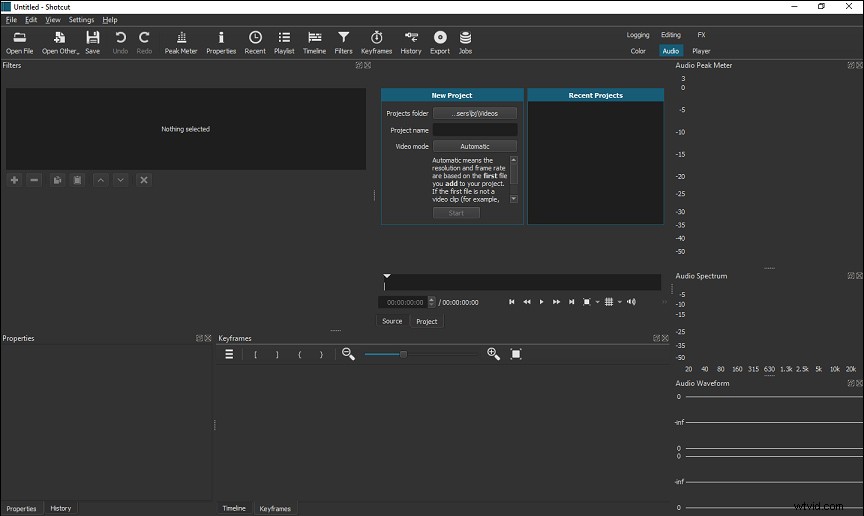
Shotcut a une interface élégante et intuitive. Toutes les commandes sont à l'écran, vous pouvez trouver tous les menus en haut de l'interface et les outils au-dessus de la chronologie. De plus, vous pouvez repositionner ces panneaux comme vous le souhaitez.
Shotcut fournit une variété de filtres vidéo, y compris le canal alpha, l'ajustement, l'incrustation en chrominance, la visualisation de la forme d'onde audio, et bien plus encore. Et il prend en charge les filtres vidéo à 360° comme un masque équirectangulaire, et il offre également un effet de vitesse pour les clips vidéo ou audio. Et il vous permet de faire pivoter des vidéos, d'effectuer un fondu audio en entrée ou en sortie, d'effectuer un fondu vidéo, d'inverser des vidéos, etc.
En ce qui concerne les transitions, Shotcut prend en charge les transitions à l'échelle de la vidéo, y compris la barre, la porte de la grange, la matrice, l'image dégradée personnalisée, etc.
Les portées audio de Shotcut incluent le volume, le compteur de crête, la forme d'onde et l'analyseur de spectre. Et vous êtes autorisé à contrôler le volume. Cet éditeur vidéo fournit de nombreux filtres audio, tels que Balance, Bass and Treble, Delay, Copy Channel, Downmix, etc. Et il peut mélanger l'audio sur toutes les pistes, effectuer une compensation de hauteur pour les changements de vitesse vidéo. Et cela fonctionne également comme un générateur de tonalité.
Shotcut est livré avec des opérations de couper, copier et coller faciles à utiliser et il prend en charge l'ajout, l'insertion, l'écrasement, le levage et l'édition de suppression d'ondulation sur la chronologie. Il offre les commandes de masquage, de mise en sourdine et de verrouillage des pistes et prend également en charge l'édition en trois points. De plus, il peut enregistrer et charger des clips coupés en tant que fichier XML MLT, détacher l'audio d'un clip vidéo, etc.
Avec cet éditeur vidéo professionnel, il vous sera facile d'ajouter des filtres à une vidéo, de faire pivoter des vidéos, de découper des vidéos, d'ajouter du texte à la vidéo, de créer des vidéos d'image dans l'image et d'écran partagé, et plus encore.
Après avoir pris connaissance des principales fonctionnalités et des différences entre OpenShot et Shotcut, la partie suivante présentera plusieurs alternatives.
Les 4 meilleures alternatives à OpenShot et Shotcut
Si vous recherchez des alternatives OpenShot ou des alternatives Shotcut, vous êtes au bon endroit. Voici une liste des 4 alternatives.
Les 6 meilleurs équivalents d'OpenShot et Shotcut
- MiniTool MovieMaker
- Kdenlive
- Éditeur vidéo VideoPad
- Éditeur vidéo gratuit VSDC
1. MiniTool MovieMaker
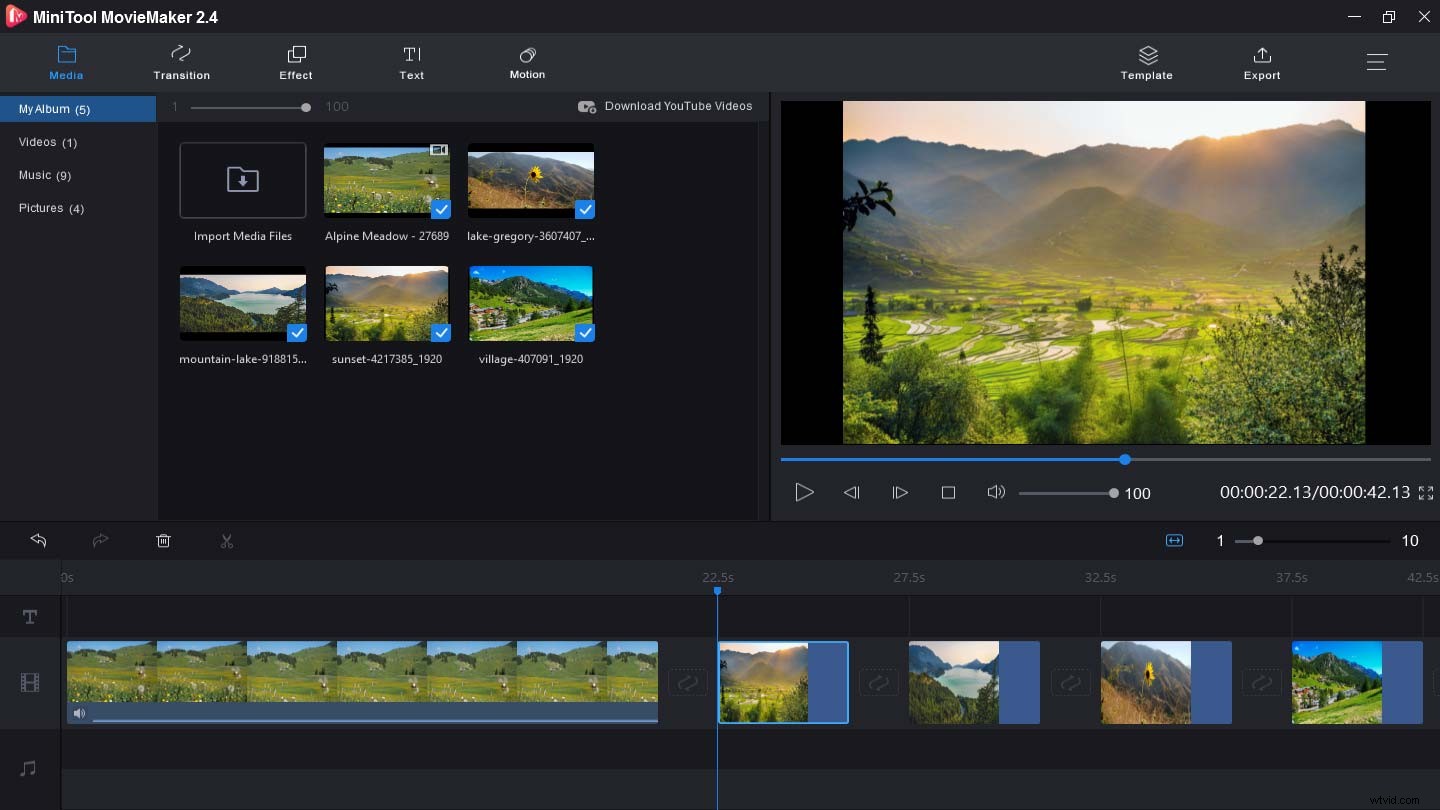
MiniTool MovieMaker est l'une des meilleures alternatives Shotcut pour Windows. Il s'agit d'une application de création de vidéos photo 100 % gratuite et simple, sans filigrane, qui fonctionne avec les formats multimédias les plus populaires. Vous pouvez ainsi créer facilement une vidéo à partir de clips vidéo, d'images et de musique.
MiniTool MovieMaker offre de nombreux outils d'édition dont vous avez besoin pour optimiser vos vidéos. Il vous permet de faire pivoter, retourner, inverser, rogner, diviser des vidéos, régler la vitesse de la vidéo, ajouter du texte, des effets et des transitions aux vidéos, et plus encore. En outre, il peut convertir une vidéo en GIF, un GIF en vidéo, faire pivoter un GIF, ajouter de la musique au GIF, etc.
2. Kdenlive
En tant que l'un des éditeurs vidéo gratuits et open-source, Kdenlive est également une bonne alternative à Shotcut ou à OpenShot. Il prend également en charge tous les formats pris en charge par FFmpeg et prend en charge les formats d'image 4:3 et 16:9. Avec l'éditeur de titres et les outils intégrés, vous pouvez facilement ajouter du texte aux clips vidéo et image, déplacer, recadrer et supprimer des clips vidéo.
Kdenlive fournit une variété d'effets et de transitions, mais il est également capable d'ajouter des effets et des transitions personnalisés. Et les effets visuels incluent des choix pour le masquage, l'écran bleu, les distorsions, les rotations, le flou, etc.
3. Éditeur vidéo VideoPad
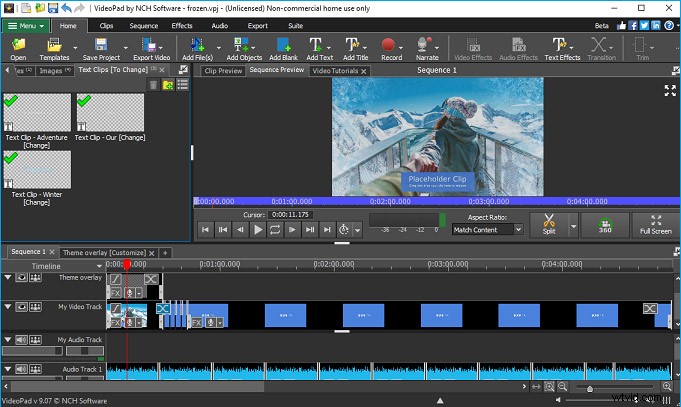
VideoPad Video Editor est une autre alternative à OpenShot et Shotcut. Il offre une large gamme de transitions et d'effets vidéo, et il vous permet d'ajouter du texte ou des superpositions à la vidéo, de créer des vidéos sur écran vert, de créer du texte animé avec des modèles, etc. En outre, il vous aide à diviser, recadrer, mélanger, découper des vidéos , créez des vidéos GIF en boucle et exportez des vidéos dans de nombreuses résolutions, notamment Full HD, 2K et 4K.
4. Éditeur vidéo gratuit VSDC
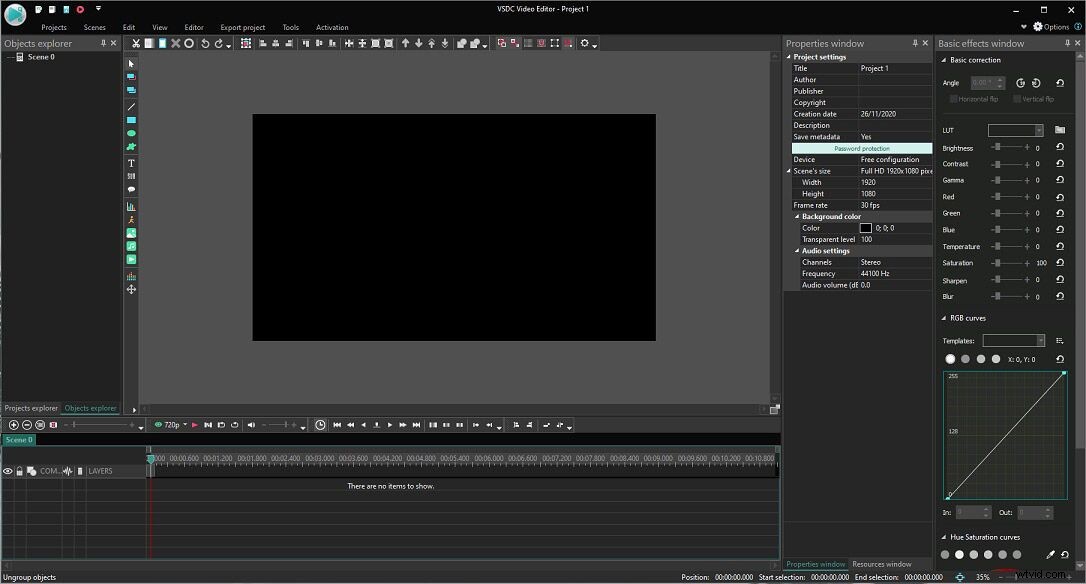
En tant qu'éditeur vidéo professionnel léger et non linéaire, VSDC est également une application incontournable pour les alternatives Shotcut ou OpenShot. Il fonctionne avec tous les formats et codecs vidéo et audio populaires, et il dispose d'un puissant outil Chroma Key pour supprimer le fond vert. VSDC est doté d'une large gamme de filtres vidéo, d'effets et de transitions. D'autres outils incluent le zoom, la correction des couleurs et le montage vidéo à 360°.
Conclusion
Après avoir consulté cet article, vous devez avoir pris connaissance des principales différences entre OpenShot et Shotcut. Et cet article leur présente également 6 alternatives. Quel est votre logiciel de montage vidéo préféré ? Partagez-le simplement avec nous.
Et si vous avez des questions ou souhaitez recommander d'autres équivalents d'OpenShot et de Shotcut, vous pouvez nous contacter via [email protected] ou laisser vos suggestions dans la zone de commentaires ci-dessous.
